5 cách giảm tải RAM để tăng tốc máy tính hiệu quả nhất

cách giảm tải RAM để tăng tốc máy tính hiệu quả nhất. Một trong những cách hiệu quả để tăng tốc độ máy tính là giảm tải RAM. Khi bộ nhớ đệm bị đầy, việc giải phóng RAM sẽ giúp máy tính chạy mượt mà hơn và đa nhiệm tốt hơn. Ngoài ra, nâng cấp phần cứng cũng là một giải pháp để tăng hiệu suất máy tính mà không cần phải thao tác thủ công nhiều.
Giảm tải RAM với máy Macbook
Với laptop dòng Macbook, việc giải phóng RAM không cần thiết do cách hoạt động của hệ điều hành macOS khác với Windows. Với macOS, hệ thống sẽ tối ưu bộ nhớ để đảm bảo mở được nhiều ứng dụng nặng cùng lúc, còn Windows sử dụng bộ nhớ RAM cho từng ứng dụng riêng biệt. Nếu bạn vẫn muốn giải phóng RAM trên Macbook, bạn có thể sử dụng phần mềm CleanMyMac X.
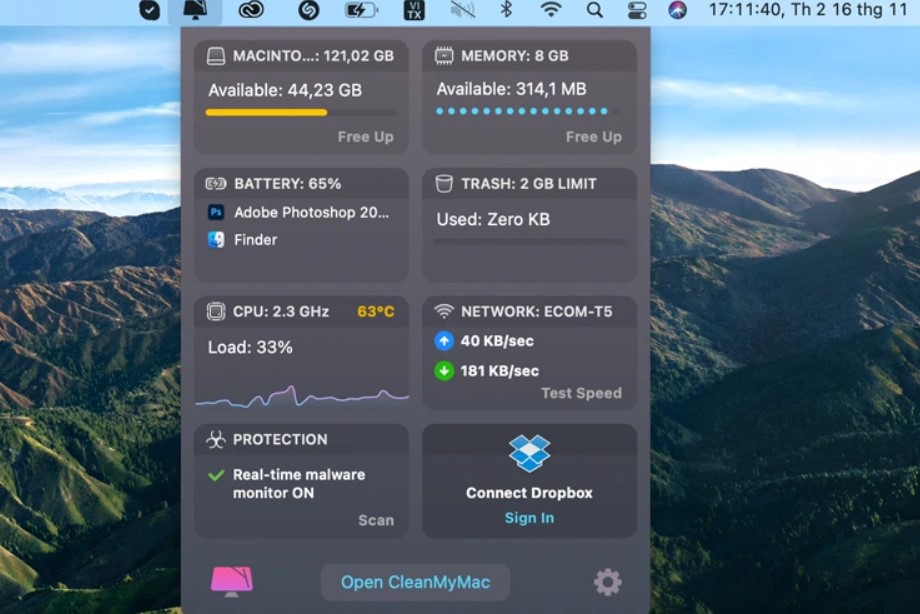
5 cách giảm tải RAM để tăng tốc máy tính hiệu quả nhất
Giảm tải RAM Windows 10
Để giải phóng RAM trên máy tính Windows 10, bạn có thể sử dụng Task Manager để tắt các chương trình có thể gây tràn bộ nhớ RAM, CPU hoặc Disk.

5 cách giảm tải RAM để tăng tốc máy tính hiệu quả nhất
Cách thực hiện rất đơn giản, chỉ cần nhấn tổ hợp phím Ctrl + Shift + ESC để mở Task Manager, sau đó chọn cột Memory và kéo chuột xuống để xem chương trình nào tốn nhiều bộ nhớ nhất. Cuối cùng, chọn tên chương trình đó và kích hoạt End Task để giải phóng RAM.Lưu ý rằng khi chọn End Task, hãy đảm bảo chương trình đang sử dụng đã lưu công việc đang làm dở. Nếu không tất cả dữ liệu của bạn có thể sẽ không được lưu lại.
Các lưu ý quan trọng khi giảm tải RAM trên máy tính
Để giải phóng RAM trên máy tính Windows, hãy tránh tải quá nhiều phần mềm tối ưu hệ thống hoặc quản lý tập tin, đặc biệt là CCleaner – một phần mềm không đáng tin cậy và có thể đánh cắp thông tin cá nhân. Trước khi giải phóng RAM, hãy đảm bảo rằng tất cả các công việc hoặc tập tin đã được lưu lại để tránh mất dữ liệu quan trọng.
Ngoài việc giải phóng RAM, nâng cấp RAM laptop cũng là một phương pháp hiệu quả để tăng tốc độ máy tính và giảm tải RAM. Hiện nay, năm 2020, mức RAM tối thiểu cho máy tính nên bắt đầu từ 8GB trở lên để có trải nghiệm tốt hơn.
Đối với MacBook, bạn không cần quá quan tâm đến cách giải phóng RAM vì hệ điều hành macOS đã được tối ưu để đảm bảo mở được nhiều ứng dụng nặng cùng lúc. Tuy nhiên, nếu vẫn muốn thực hiện, bạn có thể sử dụng phần mềm CleanMyMac X.
Nếu bạn muốn giảm tải RAM trên máy tính Windows, hãy sử dụng Task Manager và làm theo các bước sau đây:
Bước 1: Nhấn tổ hợp phím Ctrl + Shift + ESC để mở Task Manager.
Bước 2: Chọn cột Memory và kéo chuột xuống để xem chương trình nào tốn quá nhiều bộ nhớ.
Bước 3: Chọn tên chương trình đó và kích hoạt End Task để giải phóng RAM.
Hãy chia sẻ với bạn bè và người thân để họ có thể biết cách giảm tải RAM và tăng tốc hiệu quả cho máy tính của mình. Chúc bạn thành công!








